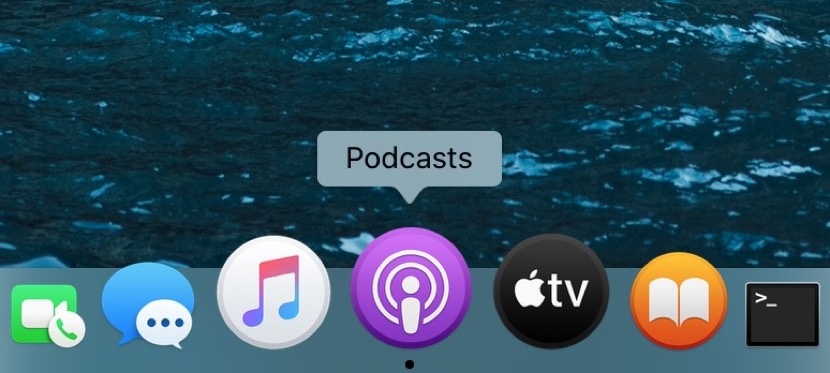
મેકોસ કalટેલિનાના પ્રારંભ સાથે, આખરે એપલ મેક વપરાશકર્તાઓની એક ઇચ્છા પૂરી કરી, જે અલગ થવા સિવાય બીજું કંઈ નહોતું, એકવાર અને બધા માટે, વિવિધ એપ્લિકેશનો / સેવાઓ કે જે આપણે આઇટ્યુન્સમાં શોધી શકીએ છીએ, જેથી એપ્લિકેશનનો ઉપયોગ કરવો તે અગ્નિ પરીક્ષા ન હતી કે તે તાજેતરના વર્ષોમાં હતી.
આઇટ્યુન્સને છૂટા પાડવા માટેનું પ્રથમ ચળવળ, મcકોઝ 10.13 માં મળે છે, જે એક સંસ્કરણ છે iOS એપ્લિકેશન સ્ટોરની withoutક્સેસ વિના આઇટ્યુન્સજોકે aક્સેસ આપી હોય તેવા સંસ્કરણને ઇન્સ્ટોલ કરવું શક્ય હતું, પરંતુ મેકોઝ મોજાવેના આગમન સાથે, બધું બદલાયું, અને એપ સ્ટોરની withક્સેસ સાથેનું તે સંસ્કરણ, મcકોઝ 10.14 વાળા કમ્પ્યુટર પર ઇન્સ્ટોલ થઈ શક્યું નહીં. આઇટ્યુન્સથી ગાયબ થઈને આગળની બાજુમાં Appleપલ બુક્સ હતી, જેણે તેનું નામ પણ બુક્સમાં બદલ્યું.
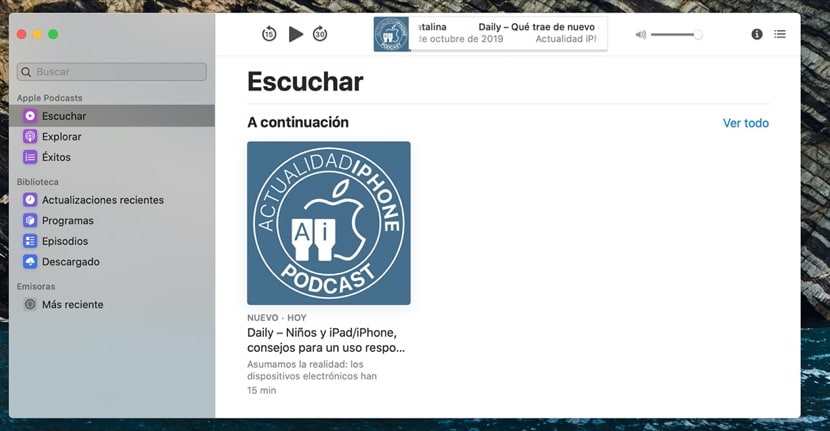
OSપલ, મેકોસ ક Catટેલિનાના પ્રકાશન સાથે અમને સ્વતંત્ર રીતે આઇટ્યુન્સ પર ઉપલબ્ધ એપ્લિકેશન / સેવાઓ પ્રદાન કરે છે, તેના પોતાના એપ્લિકેશન દ્વારા અથવા સીધા સિસ્ટમ દ્વારા (જ્યારે બેકઅપ ક makeપિ બનાવવા માટે આઇફોન, આઈપેડ અથવા આઇપોડને મ toક સાથે કનેક્ટ કરતી વખતે).
આ લેખમાં, અમે પોડકાસ્ટ એપ્લિકેશન પર ધ્યાન કેન્દ્રિત કરીએ છીએ, એક એપ્લિકેશન, હવે આઇટ્યુન્સથી સ્વતંત્ર, તે અમને અમારા પ્રિય પોડકાસ્ટ્સનો આનંદ માણી શકે છે જ્યારે આપણે કાર્ય કરી રહ્યા છીએ, ઇન્ટરનેટ બ્રાઉઝ કરી રહ્યા છીએ અથવા અમારા મેક પર કોઈ અન્ય કાર્ય કરી રહ્યા છીએ, ખાસ કરીને, આપણે તે બતાવવા પર ધ્યાન કેન્દ્રિત કરીશું કીબોર્ડ શ shortcર્ટકટ્સ જે અમને ક્રિયાપ્રતિક્રિયા કરવાની મંજૂરી આપે છે માઉસનો ઉપયોગ કર્યા વિના ઝડપથી અને સરળતાથી એપ્લિકેશન સાથે.
એપ્લિકેશન વિંડો
- Odક્સેસ પોડકાસ્ટની પસંદગીઓ: કોમંડ +, (અલ્પવિરામ)
- અન્ય બધી વિંડોઝ છુપાવો: વિકલ્પ + આદેશ + એચ
- પોડકાસ્ટ વિંડો છુપાવો: આદેશ + એચ
- પોડકાસ્ટ એપ્લિકેશનને ઓછી કરો: આદેશ + એમ
- પૂર્ણ સ્ક્રીન દાખલ કરો અથવા બહાર નીકળો: શિફ્ટ + કમાન્ડ + એફ
- પોડકાસ્ટ એપ્લિકેશનને બંધ કરો: કોમંડ + ડબલ્યુ
- પોડકાસ્ટ એપ્લિકેશનથી બહાર નીકળો: કોમંડ + ક્યૂ
બ્રાઉઝ કરો, પસંદ કરો અને પોડકાસ્ટ શોધો
- તમારી પોડકાસ્ટ લાઇબ્રેરી શોધો: કોમંડ + એફ
- આરએસએસ ફીડ અપડેટ કરો: કોમંડ + આર
- એપિસોડની સૂચિમાં ઉપર અને નીચે સ્ક્રોલ કરો: ઉપર એરો અને ડાઉન એરો
- સૂચિમાંથી એપિસોડ્સ પસંદ કરો: શિફ્ટ + ઉપર એરો અને શિફ્ટ + ડાઉન એરો
પ્લેબેક શોર્ટકટ્સ
- વોલ્યુમ અપ કરો: આદેશ + ઉપર એરો
- વોલ્યુમ ઓછું કરો: આદેશ + ડાઉન એરો
- પસંદ કરેલ એપિસોડ રમો અથવા થોભાવો: સ્પેસ બાર
- આગલા એપિસોડ પર જાઓ: શિફ્ટ + કમાન્ડ + જમણો એરો
- પાછલા એપિસોડ પર જાઓ: શિફ્ટ + કમાન્ડ + ડાબો એરો
- એક એપિસોડમાં આગળ જાઓ: શિફ્ટ + આદેશ + જમણો એરો
- એપિસોડની અંદર પાછા જાઓ: શિફ્ટ + કમાન્ડ + ડાબો એરો